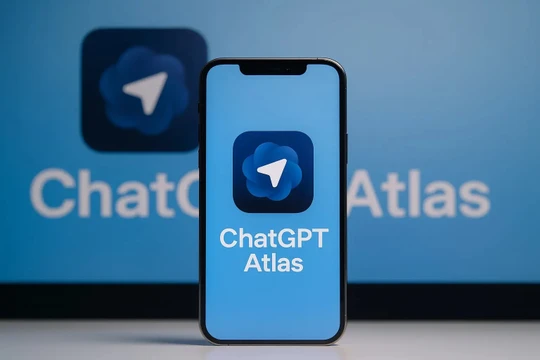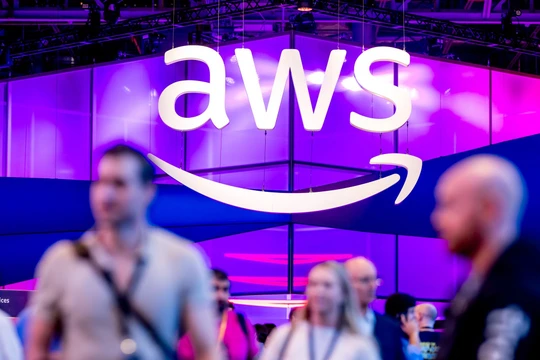Với mỗi bản cập nhật cho hệ điều hành iOS, Apple đều bổ sung tính năng mới cho các ứng dụng tích hợp như Safari. Trong iOS 17, Safari sẽ có các chức năng bảo mật mới, cải tiến tìm kiếm, tích hợp Siri cập nhật,...
Dưới đây là 9 tính năng mới sẽ xuất hiện trên trình duyệt Safari.
1. Hồ Sơ
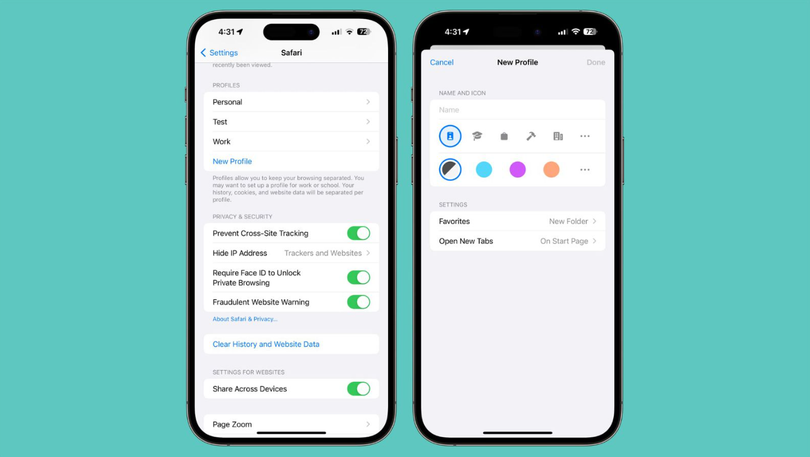
Trong hệ điều hành iOS 17, Apple mở rộng Tab Groups với tính năng Hồ sơ (Profile) được thiết kế để cho phép phân tách trình duyệt Safari cho các trường hợp sử dụng khác nhau. Người dùng có thể tạo hồ sơ như "Công việc" và "Cá nhân" để quá trình sử dụng các tác vụ liên quan đến công việc được tách biệt khỏi đời sống riêng tư của người dùng. Mỗi hồ sơ đều có cookie, lịch sử duyệt web, tiện ích mở rộng và dữ liệu trang web riêng biệt. Tính năng Hồ Sơ cũng có Mục ưa thích và Nhóm tab riêng biệt.
Hồ sơ có thể được thiết lập bằng cách sau:
- Mở ứng dụng Cài đặt
- Cuộn xuống Safari
- Nhấn vào Hồ sơ mới
- Chọn một biểu tượng, tên và màu nền
- Chọn cài đặt cho Mục ưa thích và Tab.
- Nhấn Xong
2. Khóa cửa sổ duyệt web riêng tư
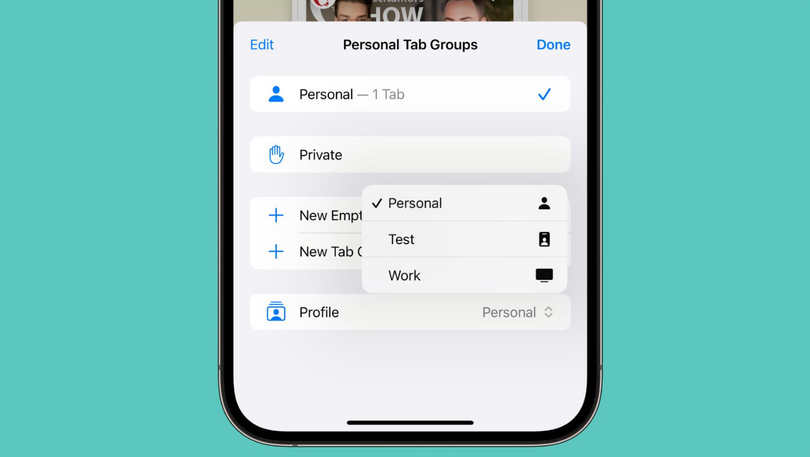
Từ iOS 17, các cửa sổ duyệt web riêng tư sẽ bị khóa và yêu cầu xác thực để mở. Nếu người dùng đưa điện thoại đã mở khóa cho người nào khác và họ định mở duyệt riêng tư trên Safari, quyền truy cập này sẽ bị chặn cho đến khi chủ sở hữu dùng Face ID hoặc Touch ID để xác thực mở tính năng này. Được biết, tab duyệt web riêng tư sẽ mặc định bị khóa trên iOS 17, nhưng người dùng có thể tắt yêu cầu Face ID/Touch ID bằng cách thực hiện theo các bước sau:
- Mở ứng dụng Cài đặt
- Nhấn vào Safari
- Cuộn xuống Yêu cầu Face ID (hoặc Touch ID) để mở khóa duyệt web riêng tư
- Nhấn vào nút chuyển đổi để tắt và xác nhận Face ID/Touch ID. Khi bị tắt, nút chuyển đổi sẽ có màu xám
3. Công cụ tìm kiếm riêng tư
Kể từ iOS 16, người dùng đã có thể chọn một công cụ tìm kiếm mặc định để sử dụng với Safari. Nhưng trong iOS 17, họ có thể chọn các công cụ tìm kiếm riêng biệt để duyệt web thông thường và duyệt web riêng tư. Các tùy chọn bao gồm Google, Yahoo, Bing, DuckDuckGo và Ecosia.
4. Loại bỏ thông tin theo dõi trong URL
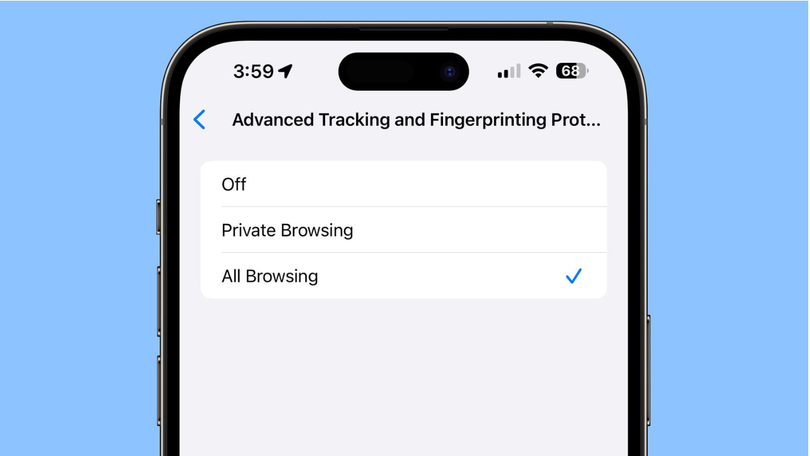
Các địa chỉ web trong iOS 17 có thể bị loại bỏ tất cả thông tin theo dõi được thêm vào cuối URL để các website không thể theo dõi hoạt động duyệt web của người dùng bằng mã định danh. Chức năng này được bật tự động để duyệt web riêng tư trong iOS 17, nhưng có thể được bật cho tất cả các lần duyệt.
Dưới đây là cách xóa theo dõi dựa trên URL cho tất cả các cửa sổ trình duyệt:
- Mở ứng dụng Cài đặt
- Cuộn xuống Safari
- Nhấn vào Nâng cao
- Nhấn vào vào Bảo vệ theo dõi và lấy dấu vân tay nâng cao.
- Bật "Tất cả duyệt"
5. Ẩn địa chỉ IP khỏi website
Hệ điều hành iOS 17 bổ sung tùy chọn ẩn địa chỉ IP khỏi cả trình theo dõi và trang web, hoặc chỉ ẩn với trình theo dõi khi sử dụng tính năng iCloud Private Relay. Với Trình theo dõi và Trang web được chọn, địa chỉ IP sẽ được giữ kín và các website sẽ không thể xác định vị trí của người dùng bằng cách sử dụng thông tin này.
Đây là một nâng cấp lớn. Trên iOS 16, iCloud Private Relay được thiết kế để ẩn IP khỏi các trình theo dõi đã biết.
6. Tăng cường khả năng tìm kiếm
Phần tìm kiếm sẽ phản hồi nhanh hơn trong iOS 17, nó cũng đưa ra nhiều gợi ý tìm kiếm hơn cho bạn lựa chọn. Apple đã thêm biểu tượng yêu thích vào các đề xuất tìm kiếm trang web và kết quả đến từ các dấu trang, tab và lịch sử tìm kiếm của người dùng được đánh dấu rõ ràng.
7. Nghe nội dung website
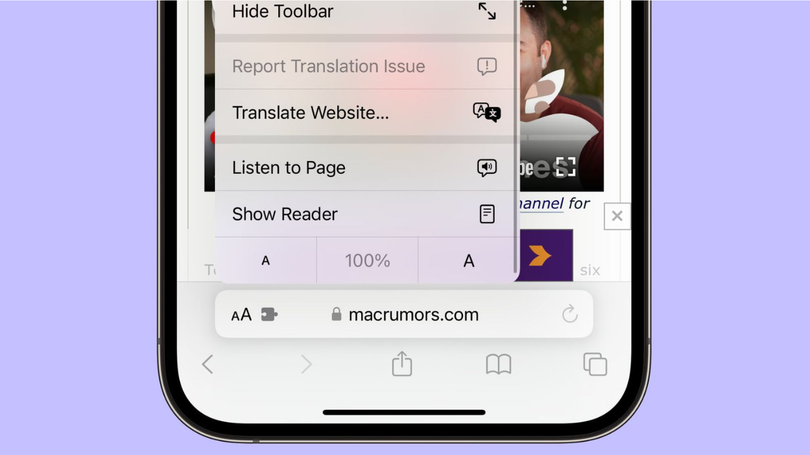
Trợ lý ảo Siri trong iOS 17 có thể đọc một trang web cho người dùng trong Safari, điều này rất hữu ích nếu người dùng muốn đọc bài báo hoặc nội dung trong khi làm việc khác.
Để có tính năng này, từ trình duyệt Safari người dùng bấm vào biểu tượng Aa trên thanh địa chỉ và chọn Listen to Page. Siri sẽ bắt đầu đọc nội dung của website. Người dùng có các tùy chọn tạm dừng, tiếp tục nghe. Nếu khóa màn hình của mình, họ sẽ nhận được phần điều khiển phát lại.
Siri cũng sẽ đọc trang web nếu người dùng tới một bài báo đã chọn và gọi Siri với khẩu lệnh "Đọc nội dung này cho tôi".
8. Chia sẻ Mật khẩu và passkey
Kể từ iOS 17/iPadOS 17/macOS Sonoma, Apple đã bổ sung tùy chọn để người dùng chia sẻ mật khẩu và passkey một cách an toàn với bạn bè và thành viên gia đình. Với tính năng chia sẻ mới, mật khẩu cho các tài khoản, tiện ích, hóa đơn... có thể được cung cấp cho nhiều người.
Những người được chia sẻ có thể truy cập, thêm và thay đổi mật khẩu được chia sẻ bằng cách vào phần Mật khẩu (Passwords) của Cài đặt (Settings) và chọn "Bắt đầu" (Get Started) trong tiêu đề "Mật khẩu gia đình" (Famiy Passwords).
Đây không hoàn toàn là tính năng của Safari, nhưng nó làm cho việc đăng nhập vào các website nơi người dùng sử dụng thông tin đăng nhập được chia sẻ trở nên đơn giản hơn.
9. Thiết lập riêng tư
Lưu ý rằng các cài đặt tập trung vào quyền riêng tư bao gồm Chặn tất cả cookie, Đo lường quảng cáo bảo vệ quyền riêng tư và Kiểm tra Apple Pay đã được chuyển từ phần "Quyền riêng tư & bảo mật" của Cài đặt Safari sang phần "Nâng cao".
Theo Mac Rumors

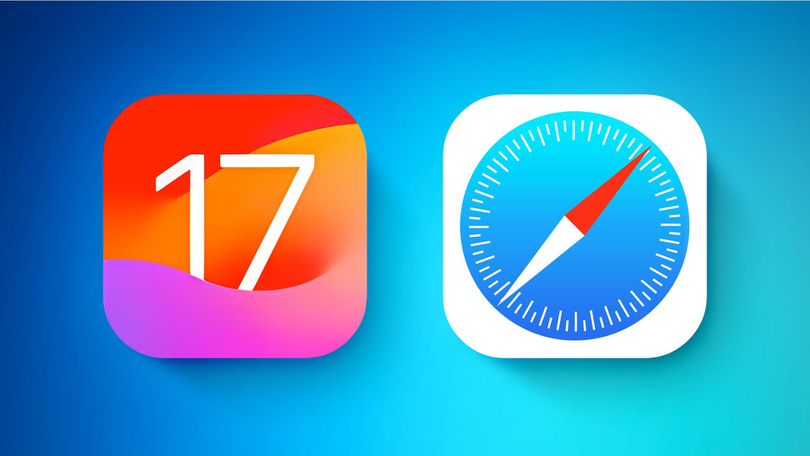






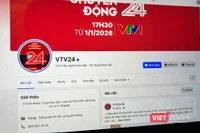
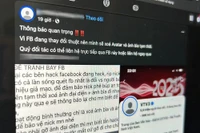











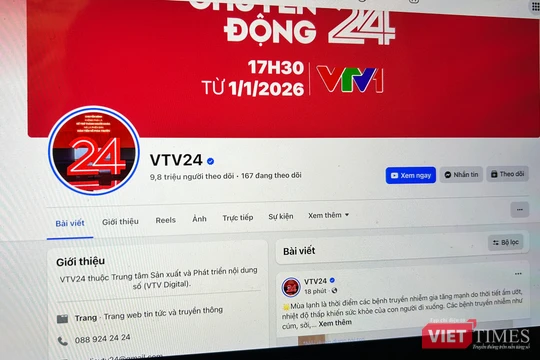
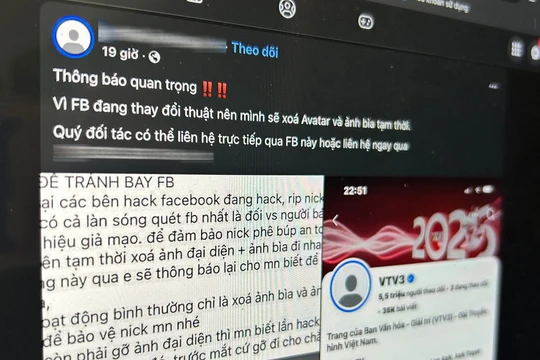
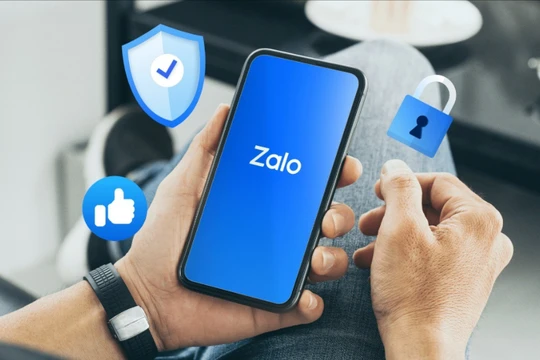
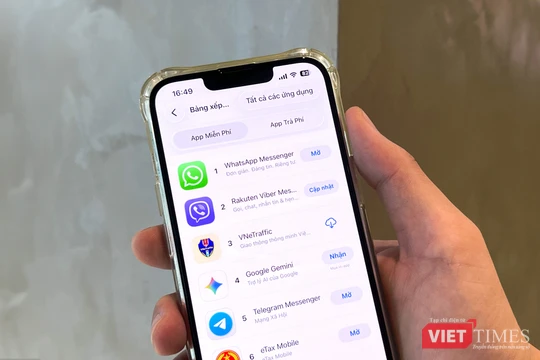

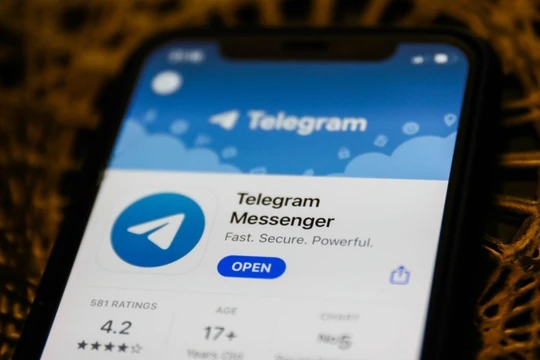





![Trang web giả mạo datlichbhxh[.]com có giao diện tương tự trang chính thức. Ảnh: BHXHVN](https://cdn.viettimes.vn/images/4913bdda32fa4768cd86a5fd17b0758f75282615553163d4a9b996f703fefe2969b035e173c5912b201c2cb360458f417bf45e7b44dc122b15bec2cae2b63326f93c55a2acccd415f9200fda53e95b86/gia-mao-website-bhxh-9732-5355.jpg.webp)